
Goede zakelijke etiquette schrijft voor dat u e-mailcorrespondenten informeert als u niet snel op hun berichten kunt reageren. Maar wat als u niet beschikbaar bent om uw e-mail regelmatig genoeg te controleren om hen dat te laten weten? Het antwoord: stel een autoresponder in. Deze functie is beschikbaar in veel e-mailtoepassingen, waaronder Gmail. Een autoresponder stuurt automatisch een antwoord naar iedereen die u e-mailt, om hen te laten weten dat u weg bent, hoe vaak u uw e-mail controleert (of helemaal niet) en wanneer de afzender een daadwerkelijk antwoord kan verwachten. U kunt het bericht zo instellen dat het alles zegt wat u wilt, inclusief met wie u contact moet opnemen tijdens uw afwezigheid. Je kunt deze automatische antwoorden zelfs beperken tot alleen mensen in je Gmail-adresboek om te voorkomen dat je reageert op nieuwsbrieven of de occasionele spam die voorbij de filters van Gmail zou kunnen komen. Super handig voor als je op vakantie gaat of op een andere manier niet op kantoor bent.
Een afwezigheidsbericht voor vakanties instellen in Gmail
Volg deze stappen om een automatisch e-mailantwoord bij afwezigheid aan te maken:
-
Selecteer de Instellingen versnelling in de rechterbovenhoek van Gmail.
-
Selecteer Alle instellingen bekijken.
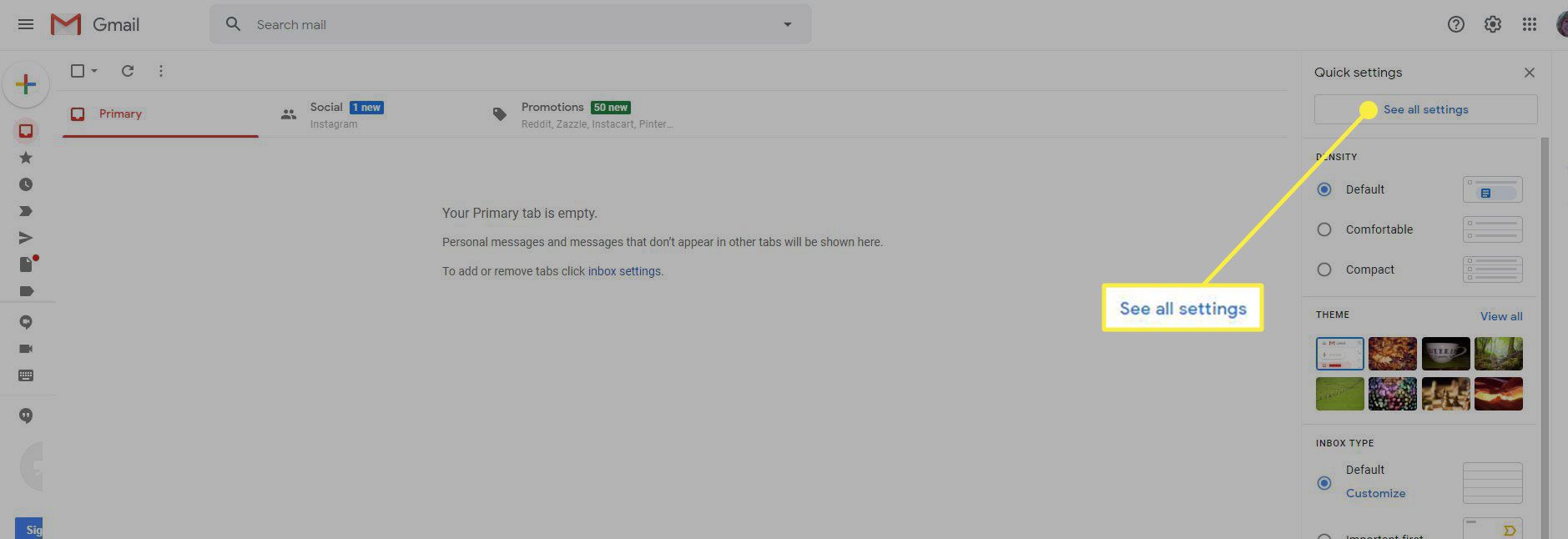
-
Selecteer de Algemeen tabblad.
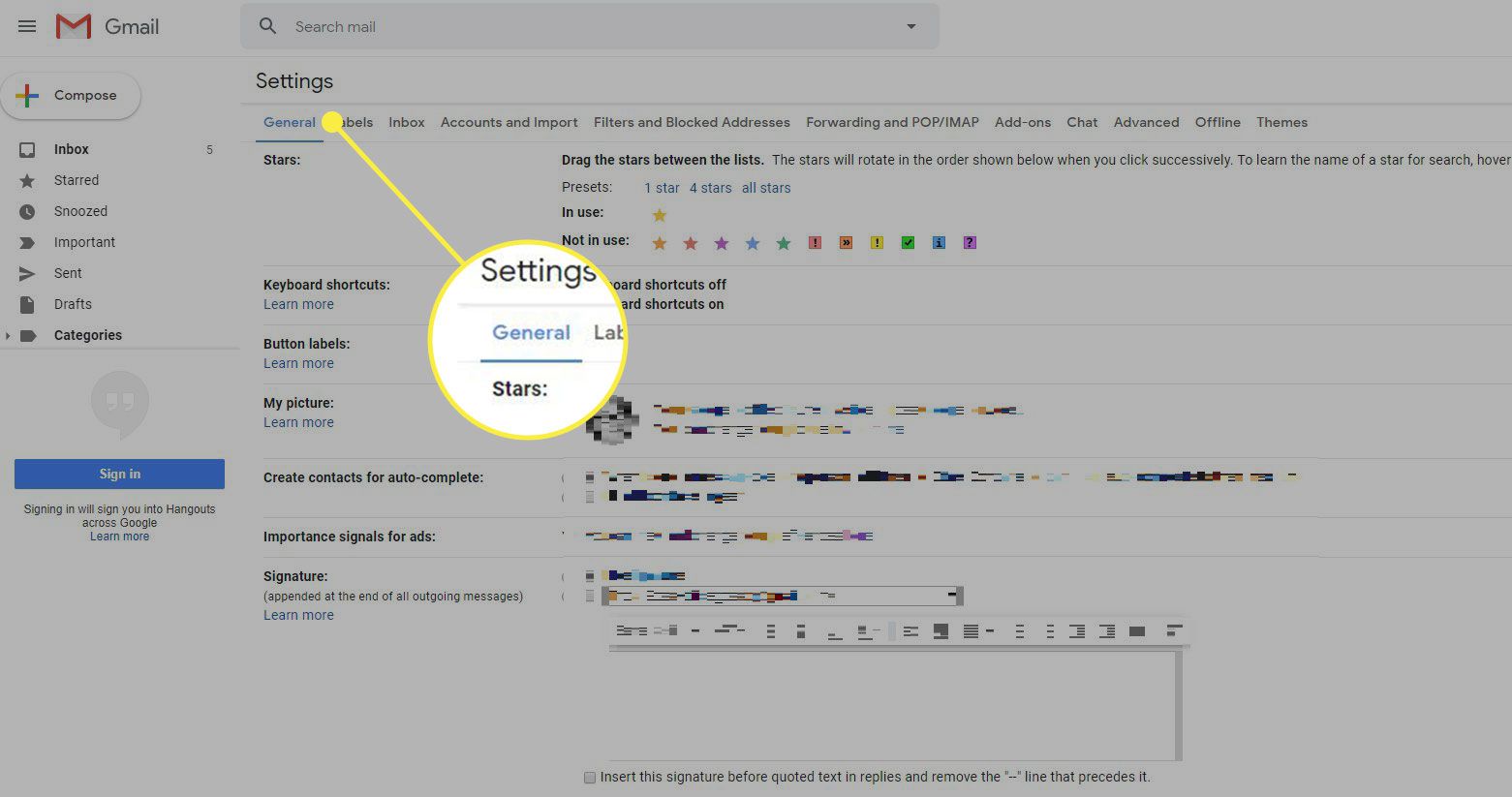
-
In de Vakantiebeantwoorder sectie, selecteer Vakantiebeantwoorder aan.
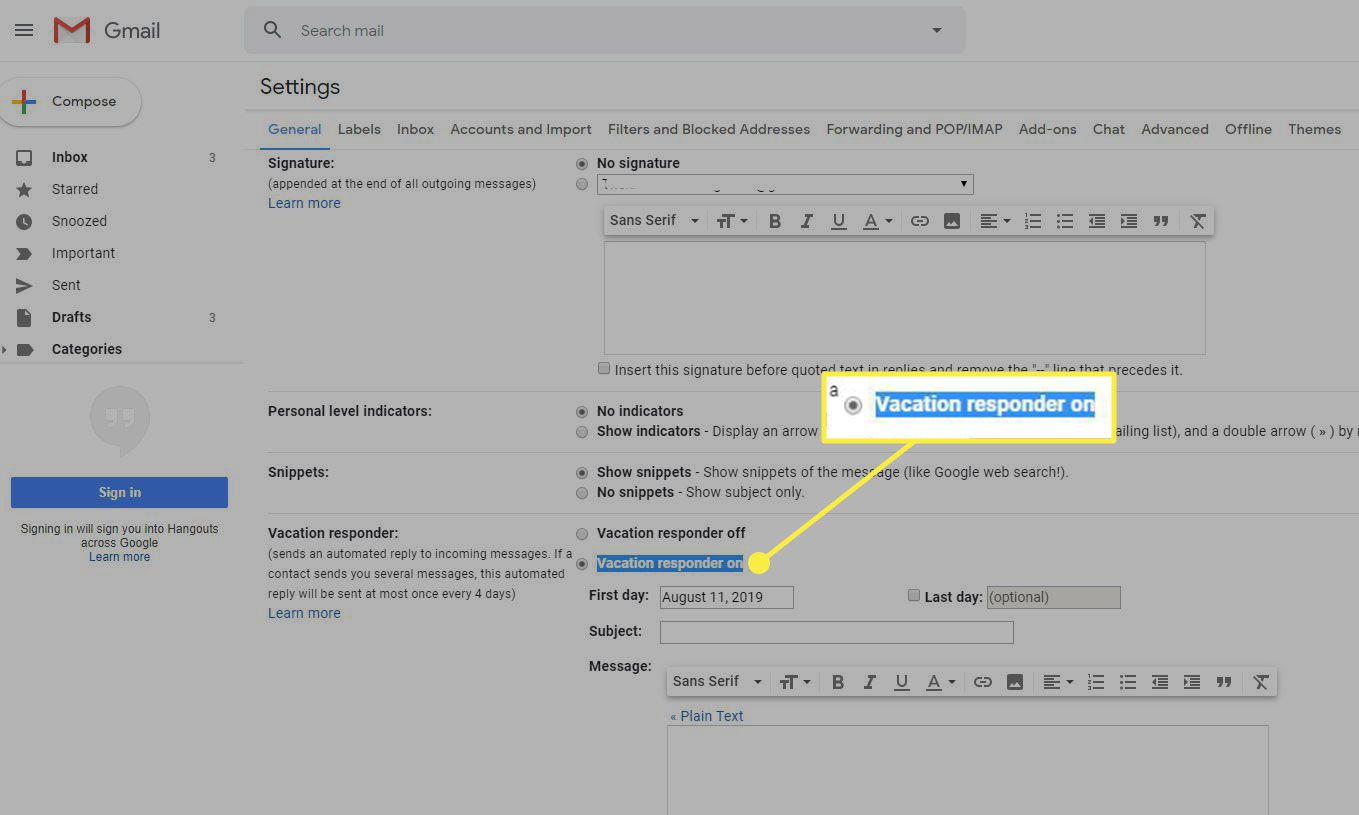
-
Voer een onderwerp in (zoals ‘Afwezig tot en met de 24e’) en de hoofdtekst van het bericht. Je bericht moet bevatten wanneer je weg bent, de datum waarop je weer op kantoor bent, met wie je contact moet opnemen tijdens je afwezigheid (samen met hun contactgegevens), en of je e-mail zult checken terwijl je er bent. weg.
-
In de Eerste dag veld, selecteer de eerste datum van uw afwezigheid. Selecteer Laatste dag en geef de laatste datum op dat u niet op kantoor bent.
-
Als u alleen automatische antwoorden wilt verzenden naar mensen in uw adresboek, selecteert u Stuur alleen een reactie naar mensen in mijn contacten.
-
Selecteer onder aan het scherm Wijzigingen opslaan.
Berichten uitsluiten van de automatische beantwoorder van Gmail
Je kunt voorkomen dat Gmail automatische antwoorden op bepaalde berichten verzendt door filters in te stellen die deze berichten verwijderen (en optioneel doorsturen). Als je Gmail binnen 30 dagen opent, kun je deze berichten herstellen vanuit de map Prullenbak.
Een afwezigheidsbericht voor vakanties instellen in Gmail Mobile
U kunt ook een autoresponder bij afwezigheid maken met Gmail voor mobiel:
-
Open de Gmail-app. In de Zoeken balk, tik op de Menupictogram (drie horizontale gestapelde lijnen) en selecteer Instellingen.
-
Op de Instellingen scherm, selecteert u uw e-mailadres in de lijst.
-
In de Algemeen sectie, tik op Vakantiebeantwoorder.
-
Schakelaar Vakantiebeantwoorder tot Op.
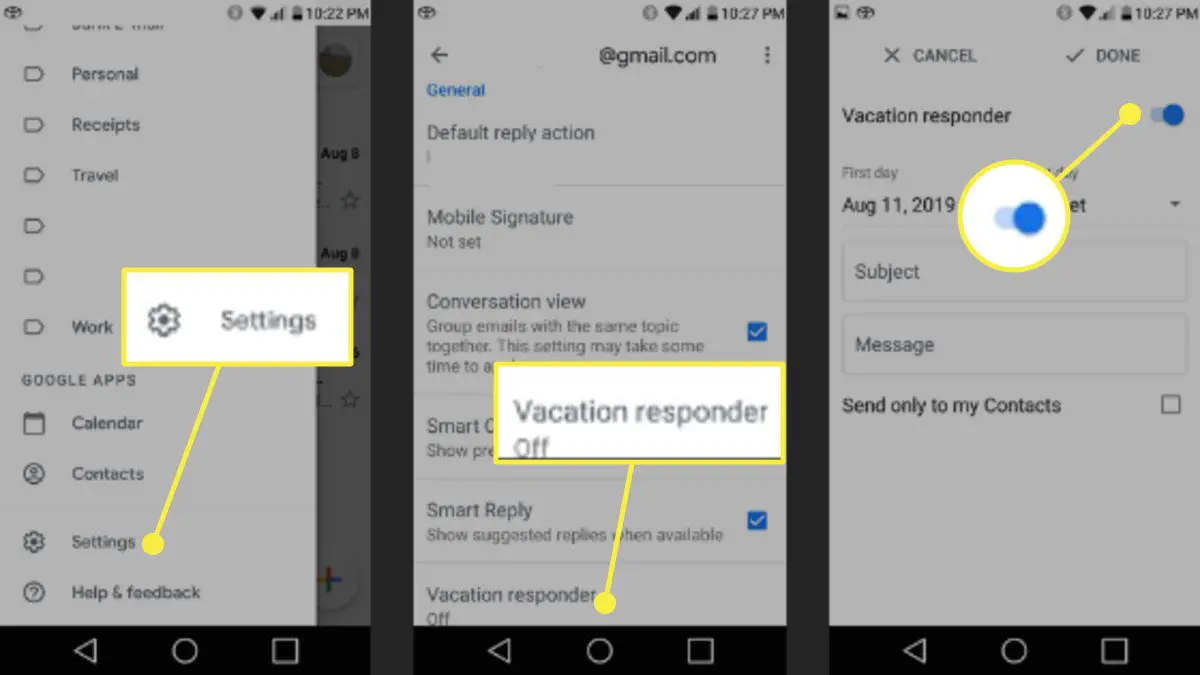
-
Gebruik de Eerste dag vervolgkeuzemenu om de eerste dag dat u niet op kantoor bent te selecteren. Gebruik de Laatste dag vervolgkeuzemenu om de laatste dag dat u niet op kantoor bent te selecteren.
-
In de Onderwerp typt u een geschikt onderwerp. In de Bericht typt u uw afwezigheidsbericht.
-
Als u alleen automatische antwoorden wilt verzenden naar mensen in uw adresboek, selecteert u Alleen verzenden naar mijn contacten.
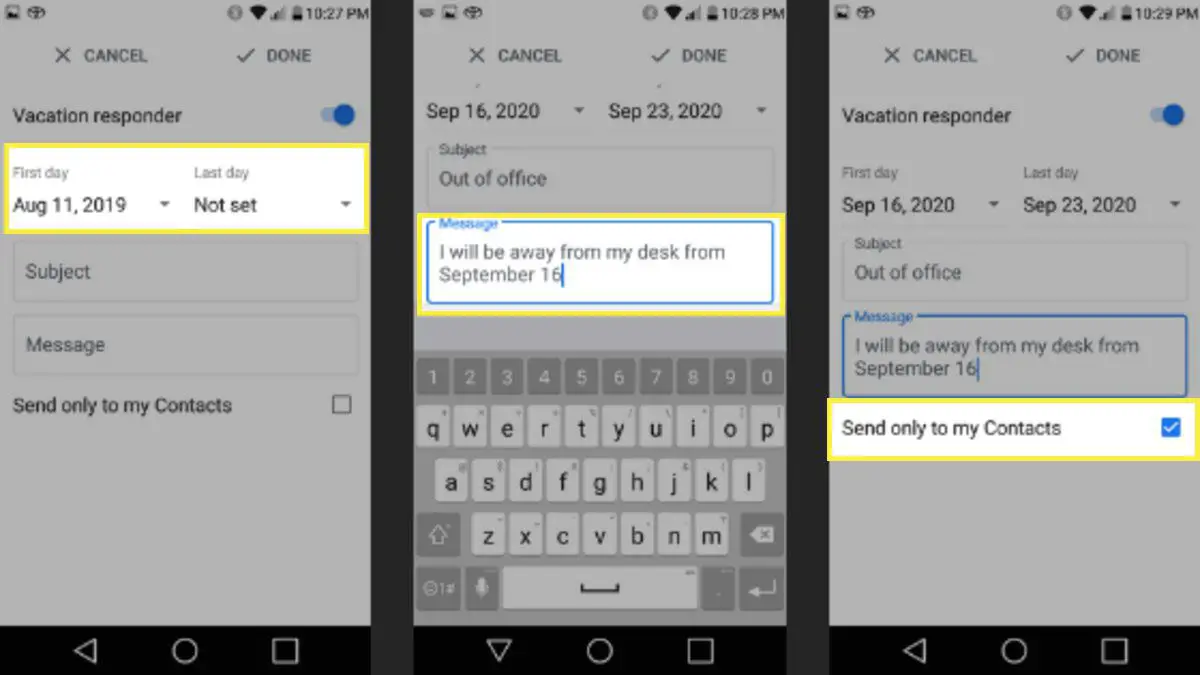
-
Selecteer boven aan het scherm Klaar.
Wijzigingen die u aanbrengt in Gmail voor mobiel, worden doorgevoerd in desktop-Gmail en omgekeerd.
